Az iPhone felhasználók számára a mentett fényképek vagy más iOS-eszközök szinkronizálhatók a szolgáltatással. A segítségével letöltheti a fényképeket más eszközökre, ahol bejelentkezik ugyanabba a fiókba. Ami az esetet illeti, elmentheti és tárolhatja kedvenc fényképeit különböző eszközökön.
Előfordulhat, hogy a fotók nem töltődnek le a webhelyről, és nem élvezheti a fényképeket más eszközökön vagy eszközökön. Mit kell tenned, ha ilyen helyzettel szembesülsz?
Ne aggódj. Csak kövesse ezt a cikket, és olvassa el a 7 gyors és biztonságos módszert javítsd meg azokat a fotókat, amelyek nem letöltenek a .
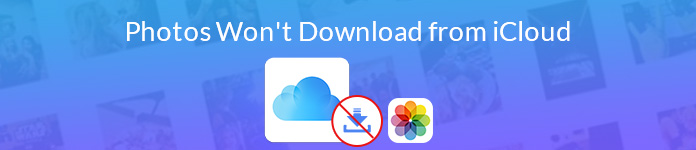
- 1. rész. A bolondos módszer a fényképek letöltésére
- 2. rész. További 6 általános megoldás a nem letöltődő fotók javítására
- 3. rész. A fényképek nem letölthetők az iCloudból
1. rész. A bolondos módszer a fényképek letöltésére
Itt javasoljuk az egyik legjobb szoftvert, hogy közvetlenül töltse le fényképeit az iCloud-ból. Apeaksoft iPhone Data Recovery a legjobb helyreállítási szoftver az iOS felhasználók számára, hogy elveszítsék az elveszett adatokat az iPhone, az iPad és az iPod minden verziójáról.
Ez a professzionális iPhone adat-helyreállítás lehetővé teszi fényképek letöltését az iCloudról. Annak érdekében, hogy javítani tudja a fényképeket, ezzel a csodálatos szoftverrel nem lehet könnyen letölteni az iCloudból. Ezután a részletes lépéseket követheti a fényképek letöltéséhez az iCloudból.
- Fotók közvetlen beolvasása és letöltése az iCloudból a számítógépre (PC és Mac).
- Töltse le fényképeit a Camera Roll, a Photo Library és az alkalmazásfotók közül.
- Tekintse meg előzetesen és szelektíven töltse le a fényképeket az iCloudból, ahogy szeretné.
- Dolgozzon iPhone 17/16/15/14/13/12/11 stb. készülékeken (iOS 26 támogatott).
Először is keresse fel a hivatalos webhelyet, és töltse le az iPhone Data Recovery alkalmazást a számítógépére. Ezután a telepítési útmutató szerint fejezze be a telepítést. Ezt követően indítsa el a programot a számítógépén, hogy kiválassza a "iPhone Data Recovery".
 2 lépésJelentkezzen be az iCloud-ba
2 lépésJelentkezzen be az iCloud-baHa rákattint a "Visszaszerezni az iCloud biztonsági mentési fájljából", bejelentkezhet az iCloud-ba Apple azonosítójával és jelszavával. Ezt követően kiválaszthatja a képeket tartalmazó iCloud biztonsági mentési fájlokat, töltse le az iCloud biztonsági mentési fájljait a számítógéphez.
 3 lépés Válassza ki a beolvasni kívánt fényképeket
3 lépés Válassza ki a beolvasni kívánt fényképeketHa csak fényképeket kell letöltenie az iCloudról, választhatja a következőt:Filmtekercs""Photo Library"És"fotók App"beolvasáshoz. Kattintson a" Tovább "gombra, hogy megkezdje a beolvasás fotóit, amelyeket nem tölt le az iCloud.
 4 lépésTöltse le fényképeit az iCloud-ból
4 lépésTöltse le fényképeit az iCloud-bólAmikor a szkennelés befejeződött, a szkennelés eredménye megjelenik az Ön számára. Válassza ki a helyreállítani és letölteni kívánt fotókat a bal oldali listából. Ezután kattintson aMeggyógyul".
Ne felejtse el kiválasztani a célmappát, ahová a letöltött fényképeket el akarja menteni. Kattintson ismét a Helyreállítás gombra. Megjavítja azokat a fényképeket, amelyeket nem tölt le az iCloudból, és sikeresen letölti ezeket a fotókat.
Ezután ebben a szoftverben képeket, videókat, zenét, névjegyeket, üzeneteket tölthet le, dokumentumok és még sok más, az iCloud-tól a Mac-ig és a Windows könnyen.

2. rész. További 6 általános megoldás a nem letöltődő fotók javítására
Hogyan lehet kijavítani a nem letölthető fotókat az iCloudról az iDevices szolgáltatásra
1 megoldás. Kapcsolja be az iCloud Photo Library alkalmazást
Ha elfelejtette bekapcsolni az iCloud fotókönyvtárat, biztos, hogy a fényképek nem töltődnek le az iCloudról más iOS-eszközökön. Ebben az esetben ellenőrizze, hogy be van-e kapcsolva az iCloud Photo Library az eszközein.
1 lépésIndítás " beállítások"> [A neved] > " iCloud".
2 lépésHozzáférés " képek"az iCloudról letöltött fényképek ellenőrzéséhez.
3 lépésKoppintson a " iCloud Photo Library"a képernyő tetején.

2 megoldás. Állítsa vissza a hálózati beállításokat
Jó internetkapcsolat mellett fotói zökkenőmentesen letölthetők. Ha a fotói nem töltődnek le az iCloudról, ellenőriznie kell a hálózatot és ellenőriznie kell, hogy az iOS-eszköz stabil internetkapcsolathoz csatlakozik-e.
1 lépésMenj "beállítások"majd érintse meg a"általános".
2 lépésKoppintson a "vissza"és ezen az oldalon koppintson"Hálózati beállítások visszaállítása".
3 lépésÍrja be a jelszavát és erősítse meg ezt a műveletet, az iPhone meg fogja találni állítsa vissza a hálózati beállításokat. Ezután megpróbálhatja letölteni az iCloud-ból származó fényképeket.
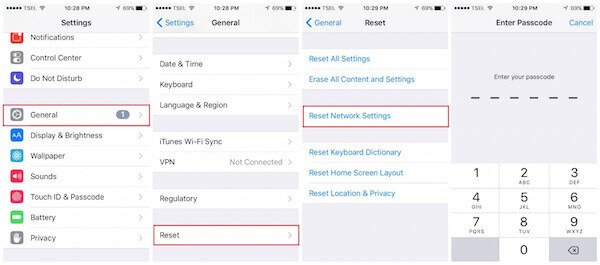
3 megoldás. Indítsa újra az iPhone készüléket
Ha a fenti két módszer nem működik, megpróbálhatod indítsa újra az iPhone készülékét az iCloudról nem letöltött fotók kijavításához. Az iPhone újraindítása néha megoldhat számos iOS-problémát, és nem okoz kárt iPhone-ján.
1 lépésCsak nyomja meg és tartsa lenyomva a bekapcsoló gombot, amíg meg nem jelenik a csúszka, majd csúsztassa el az iPhone kikapcsolásához.
2 lépésNyomja meg és tartsa lenyomva a bekapcsoló gombot, amíg meg nem jelenik az Apple logó a képernyőn.

Hogyan lehet kijavítani a nem letölthető fotókat az iCloudról a számítógépre
1 megoldás. Ellenőrizze az Internet-kapcsolatot
Ha fényképeket szeretne letölteni az iCloudról a számítógépére, be kell jelentkeznie az iCloud.com webhelyre, majd le kell töltenie a kedvenc fényképeit. Tehát az egész folyamat során jó és stabil internetkapcsolattal kell rendelkeznie. Ellenőrizze az internetkapcsolatot, ha fényképei nem töltődnek le az iCloudról.
Ez a megoldás akkor is működik, ha nem sikerül töltsön fel fényképeket a Mac számítógépről az iCloudba.
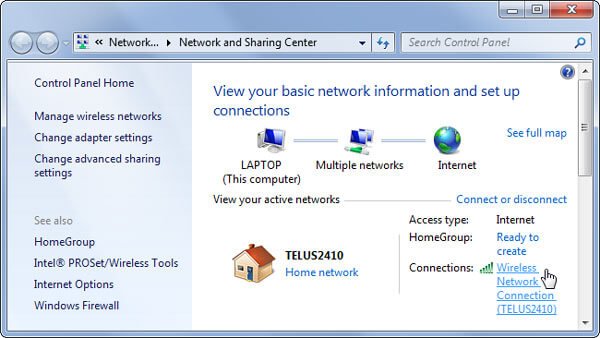
2 megoldás. Váltás másik böngészőre
Ha egy ilyen kérdéssel szembesül, az iCloud-fiókba bejelentkezett böngésző okozhatja a problémát. Választhat, hogy megváltoztat egy másik böngészőt, és megpróbál bejelentkezni az iCloud-ba, és újra letöltheti ezeket a képeket.
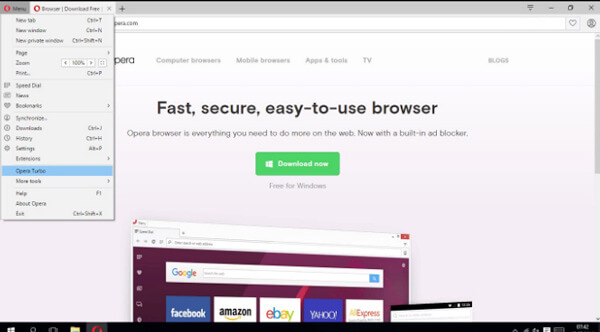
3 megoldás. Indítsa újra a számítógépet
Az iPhone-hoz hasonlóan, ha fényképei nem töltődnek le az iCloudról, a probléma megoldásához újraindíthatja számítógépét. Ez a művelet néha működhet, és ha a számítógép újraindítása után sem sikerült letölteni a fényképeket az iCloudból, megpróbálhatja letölteni őket a külső szoftver segítségével.

Itt szeretné tudni, hogy mit kell tennie, amikor A fényképek eltűntek az iPhone-ból.
3. rész. A fényképek nem letölthetők az iCloudból
1. Miért nem tölthetők le a fotóim az iCloudról?
Különböző okok miatt lehet a fényképeket nem letölteni az iCloudból. Zárjuk le a leggyakoribbokat: Először is, a rossz internet-kapcsolat. Másodszor, az iPhone készüléken való tárolás nem elegendő. Harmadszor, az Apple iCloud szerver problémás. Negyedszer, a telefon vagy az iCloud rossz beállításai. Az utolsó az ismeretlen hibák, amelyek a letöltési hibához vezetnek.
2. Hogyan lehet letölteni fényképeket az iCloudból?
Amikor az iPhone nem tölti le a fényképeket az iCloudból, ellenőrizze, hogy a helyes lépéseket követette-e az iCloud fényképek letöltéséhez. Ellenőrizze ezt a bejegyzést, hogy megismerje a iCloud fényképek letöltése.
3. Hogyan állíthatjuk le az iCloud fénykép-letöltését a számítógépre?
Ha sok olyan fotó van, amelyet le kell töltenie az iCloudból, de a letöltési folyamat elakad, akkor megállíthatja az iCloud űrlap letöltését a számítógépre. Lépjen az iCloud beállításaiba, és törölje a fotó opció jelölését. Ekkor leállítja a számítógépre töltött képek letöltését.
Összegzés
Miután befejezte a cikk elolvasását, tudnia kell, hogyan lehet javítani a fotókat, amelyeket nem lehet letölteni az iCloudból. Megoldhatja a problémát mind az iOS eszközről, mind a számítógépről, majd ennek megfelelően letöltheti a fényképeket az iCloudról. Ha nem tudja megoldani ezt a problémát, akkor a külső szoftvereket is használhatja a fényképek letöltésére. Ha úgy gondolja, hogy ez a cikk hasznos, csak ossza meg barátaival.




